Tabla de contenidos
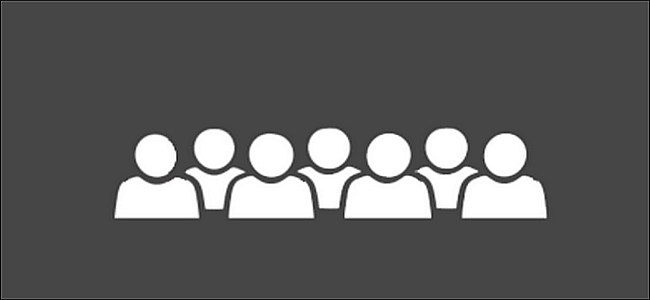
La aplicación Personas es una herramienta esencial para crear y administrar contactos. Anteriormente le mostramos cómo importar o crear manualmente una libreta de direcciones en Windows 10 . A medida que agrega diferentes cuentas (como Gmail, iCloud, Yahoo !, Exchange, Office 365 para empresas) y agrega contactos, su lista crecerá rápidamente. Afortunadamente, la aplicación Personas le permite buscar, editar y vincular diferentes contactos para mantenerlo todo en orden.
Encuentra y ordena tus contactos
La ubicación de sus contactos es probablemente el mayor requisito de cualquier aplicación de contactos. Ya sea que necesite verificar un número, enviar un mensaje o ver una nota que ha agregado al contacto, es importante ubicarlos rápidamente. Escribe un nombre o apellido en el campo de búsqueda. Sus contactos coincidentes comienzan a aparecer y filtrarse inmediatamente a medida que agrega caracteres adicionales.
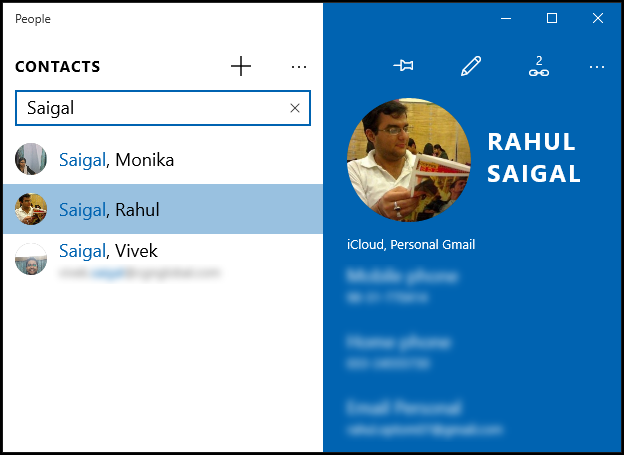
Alternativamente, seleccione un encabezado de letra en la lista (como «R»). A continuación, se le presentará una interfaz de usuario ampliada que contiene todos los alfabetos y números. Haga clic en una letra para ir directamente a ella en su lista de contactos.
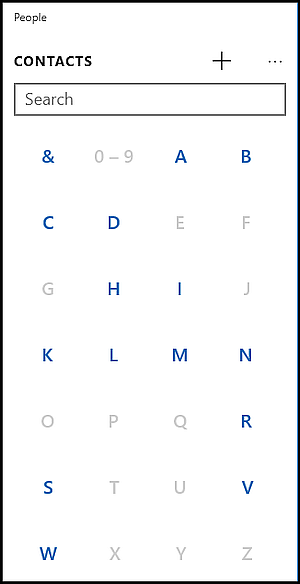
De forma predeterminada, la lista de contactos se ordena por «Nombre». Haga clic en Ver más puntos suspensivos (…), justo al lado del signo (+) y elija «Configuración».
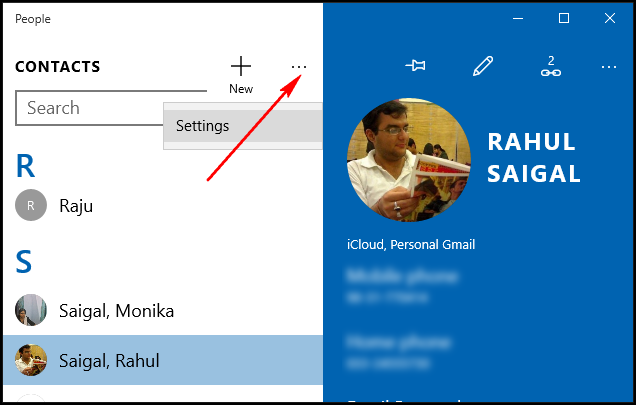
En «Visualización de la lista de contactos», puede elegir ordenar la lista de contactos por «Nombre» o «Apellido». También puede elegir cómo se muestran los nombres, ya sea por «Nombre» o «Apellido».

Filtrar la lista de contactos por cuenta
Si agrega una cuenta de Gmail a la aplicación Correo, los contactos de esa cuenta de Gmail también se sincronizarán con su aplicación Contactos. Hay dos formas de filtrar la lista de contactos: puede evitar que una cuenta sincronice los contactos por completo o puede ocultar los contactos de la lista.
Dejar de sincronizar contactos de una cuenta en particular
Si no desea ver los contactos de una cuenta en particular, abra la aplicación Contactos y haga clic en «Configuración».
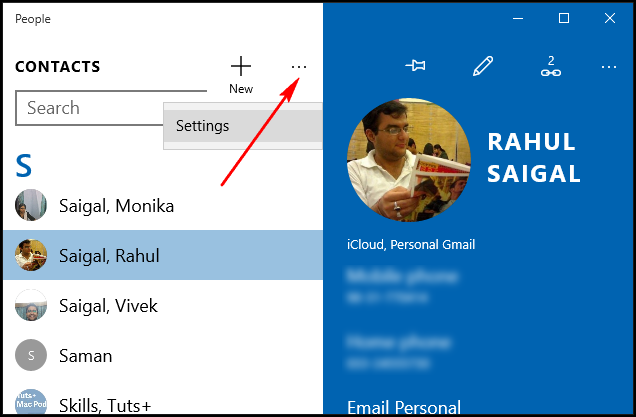
Seleccione la cuenta que aparece en el panel «Configuración» que desea limitar y haga clic en «Cambiar la configuración de sincronización del buzón».
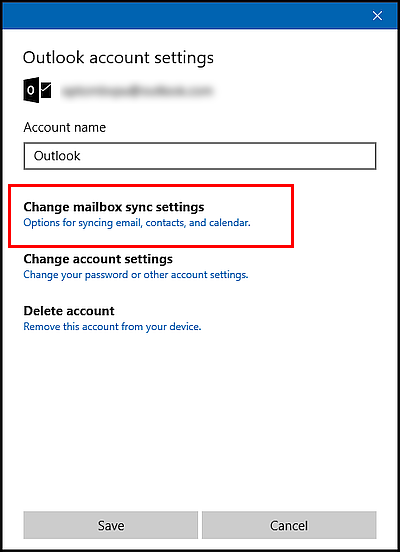
Desplácese hacia abajo y, en «Opciones de sincronización», desactive la opción «Contactos». Si tiene problemas relacionados con la sincronización con el servidor de contactos, haga clic en «Configuración avanzada del buzón» y configure los detalles del servidor.
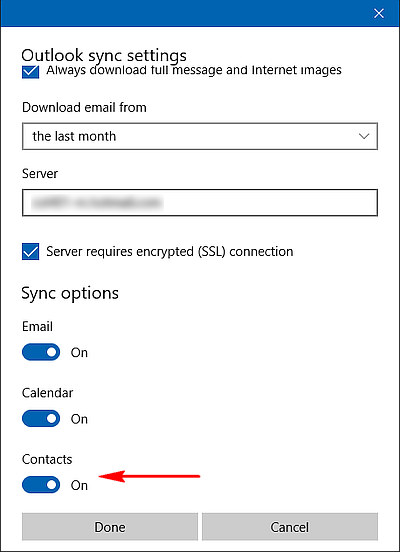
Ocultar contactos de una determinada cuenta
En la aplicación Personas, seleccione Ver más puntos suspensivos (…) y haga clic en «Configuración». Aparecerá el panel de Configuración. Desde este panel, haga clic en «Filtrar lista de contactos».
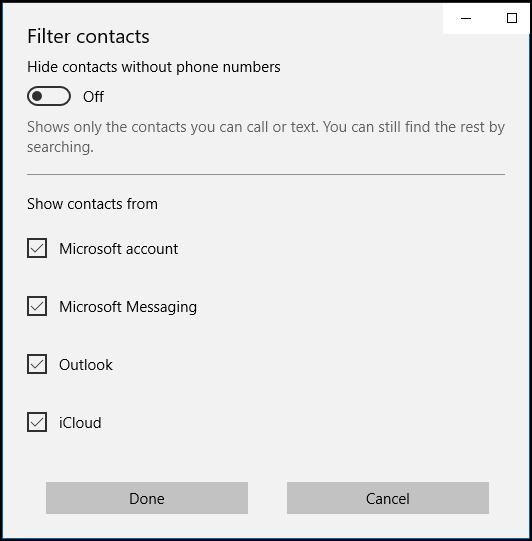
En este cuadro, desactive las casillas de verificación de las cuentas que desee ocultar. De esta forma, puede evitar que ciertos contactos aparezcan en la aplicación Personas. Todavía se pueden buscar cuando envía un correo electrónico, pero están ocultos de la lista de contactos de la aplicación Personas. Incluso puede ocultar contactos sin números de teléfono para que la lista solo muestre los contactos a los que puede llamar o enviar mensajes de texto.
Vincular contactos duplicados
Cuando agrega varias cuentas, es posible que tenga algunas entradas duplicadas en cada una de las cuentas. Si la aplicación Personas descubre a dos personas con el mismo nombre (pero con información diferente), vinculará automáticamente los dos contactos. Si el ícono de enlace de cadena tiene un número pequeño, como 2 o 3, entonces la aplicación Personas le muestra los datos unificados de dos cuentas diferentes.

Si no los vincula automáticamente, puede vincularlos usted mismo. Haga clic en el «icono de enlace de cadena» y seleccione el botón «Elija un contacto para vincular». Busque el segundo contacto y haga clic en «Guardar».
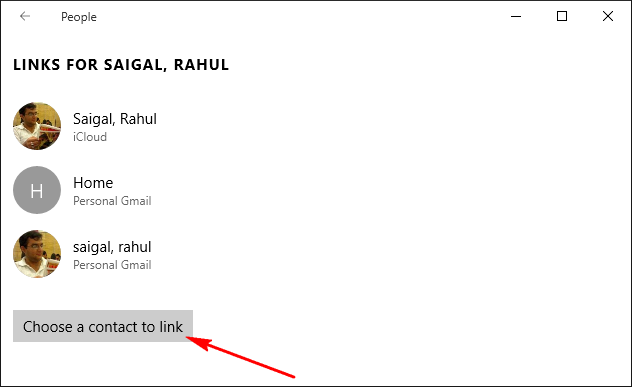
Eliminar un contacto
Para eliminar un contacto, seleccione un contacto del panel izquierdo. En el panel derecho, seleccione Ver más puntos suspensivos (…) y haga clic en “Eliminar”. Aparecerá un mensaje antes de eliminar el contacto.

La aplicación People tiene algunas herramientas ingeniosas interesantes para administrar su libreta de direcciones en una sola interfaz. La gran recompensa se produce cuando inicia sesión en otro dispositivo con Windows 10, verá que su libreta de direcciones ya está completa con todas sus cuentas y contactos y permanecen sincronizados.


